Video DVD Maker Pro - Thiết kế đĩa phim DVD chuyên nghiệp
Trang 1 trong tổng số 1 trang
 Video DVD Maker Pro - Thiết kế đĩa phim DVD chuyên nghiệp
Video DVD Maker Pro - Thiết kế đĩa phim DVD chuyên nghiệp
Sau những cuộc dã ngoại, không ít bạn đã có rất nhiều đoạn video quay cảnh
sinh hoạt của nhóm mình. Và các bạn ai cũng muốn có đoạn video đó làm
kỷ niệm, để lâu lâu lại đem ra xem và nhớ lại những ngày tháng xưa.
Không còn cách nào khác là bạn phải chuyển đổi và biên tập đoạn video
đó ra đĩa VCD hoặc DVD. Giữa một rừng phần mềm biên tập video, bạn đang băn khoăn không biết phải dùng phần mềm nào để giúp mình làm chuyện này? Có thể Video DVD Maker Pro
(VDMP) là câu trả lời thích hợp nhất, bởi vì với nó, bạn chẳng cần biết
nhiều kiến thức về multimedia cũng có thể làm cho mình và bạn bè một
đĩa DVD mang phong cách riêng của bạn. Trước hết bạn tải về bản dùng
thử 30 ngày của chương trình về tại địa chỉ http://www.protectedsoft.com, hoặc bạn cũng có thể tải trực tiếp với link: http://www.protectedsoft.com/download/vdm_pro.exe (dung lượng 10 MB). Video DVD Maker PRO là một phần mềm dạng shareware, bản thương mại được bán với giá 29,95 USD.
Cấu hình yêu cầu để cài đặt VDMP:
- Máy bạn phải dùng HĐH là Microsoft Windows 2000/2003 hoặc XP.
- Phải có ổ đĩa CD-RW hoặc DVD-RW.
- Đĩa cứng ít nhất phải trống 2 MB để download và 10 MB để cài đặt.
- Sử dụng đĩa cứng với định dạng NTFS.
- Máy tính của bạn phải cài DirectX 9 (hoặc hơn) và Window Media Format Runtime (hoặc cài đặt Windows Media Player).
- Cài bộ giải mã như K LiteCodec Pack hoặc Mega Codec Pack…
Các tính năng nổi bật của VDMP:
- Có khả năng bắt hình video từ nhiều thiết bị video như: DV camera, Web camera, TV tuner…
- Hỗ trợ nhiều định dạng video như thông dụng như: avi, divx, xvid, mp4, mpg, wmv, asf, mov…
- Ghi ra đĩa CD, VCD, DVD từ các file media, hỗ trợ rất nhiều loại ổ đĩa quang như CD R/RW, DVD+R/RW, DVD-R/RW, DVD DL…
- Giao diện sử dụng rất trực quan.
- Trình diễn slideshow từ các bức ảnh.
- Hỗ trợ làm nhãn đĩa, in nhãn, làm cuốn sách nhỏ…
- Có thể thiết kế menu cho đĩa DVD.
- Hỗ trợ xây dựng tập tin mpeg.
- Có khả năng tùy chỉnh nâng cao.
- Hỗ trợ nhiều chương.
Làm việc với VDMP:
 Giao
Giao
diện của VDMP rất trực quan, để bắt đầu thiết kế một đĩa DVD, bạn phải
trải qua 3 bước là: Capture, Render Timeline và Burn.
Mỗi bước đều có các chức năng tương
ứng, khi bạn chọn một trong các bước nằm bên trái thì các chức năng
thực thi sẽ hiện ra bên phải giao diện của chương trình. Sau đây là các
chức năng chính:
1. Capture:
Đây là chức năng giúp bạn cung cấp
nguồn video để biên tập. Tại giao diện chính của chương trình, bạn nhấn
Step 1. Capture và chọn một trong các lệnh sau để cung cấp nguồn video
cho việc biên tập:
- Capture and make DVD from Digital Camera: Lấy nguồn video từ máy quay phim kỹ thuật số.
- Make DVD from AVI file (mpeg, divx, etc):
Làm DVD với nguồn video với định dạng avi đã có sẵn trong máy tính của
bạn. VDMP hỗ trợ rất nhiều định dạng video thông dụng hiện nay như:
avi, wmv, mpeg…
- Burn a previously-authored DVD(VIDEO_TS): Ghi thư mục VIDEO_TS đã có sẵn trong các đĩa DVD bạn có.
- Make slide show of photos: Làm các trình diễn ảnh từ các nguồn ảnh mà bạn có.
- Make DVD from valid MPEG2 file: Làm đĩa DVD từ các tập tin mpeg2 chuẩn.
- Download video from YouTube: Giúp bạn truy cập website YouTube để tải về các tập tin video.
Tại mục Project name bạn đặt tên cho dự
án của mình, và mục Project background bạn nhấn nút Browse để duyệt
chọn hình nền cho dự án. VDMP cung cấp cho bạn rất nhiều hình nền rất
đẹp mắt. Nếu bạn không thích các tấm hình mà chương trình cung cấp thì
bạn có thể lựa chọn các tấm hình mình thích để làm hình nền.
Sau khi lựa chọn một trong các phương
án trên, bạn nhấn nút Next để qua bước tiếp theo và tại bước tiếp theo
này, bạn làm theo hướng dẫn trên màn hình. Tùy theo phương án mà bạn
lựa chọn thì có mỗi cách làm việc khác nhau. Trong bước 1 này, tôi chỉ
nêu hai chức năng mà tôi tâm đắc nhất là Capture and make DVD from
Digital Camera và Make slide show of photos.
 a. Capture and make DVD from Digital Camera: Sau
a. Capture and make DVD from Digital Camera: Sau
khi đã kết nối máy quay với máy tính của mình, tại Step 1.Capture, bạn
chọn Capture and make DVD from Digital Camera. Sau đó, bạn đặt tên cho
dự án và hình nền tại hai mục Project name và Project background, bạn
nhấn Next để tiếp tục. Tại bước tiếp theo, ở mục Capture options, mục
Video, bạn lựa chọn thiết bị video của mình. Mục Audio bạn lựa chọn
thiết bị audio nhập vào. Cuối cùng, bạn nhấn nút Start để bắt đều ghi
lại tập tin video của mình. Bạn cũng có thể xem trước tập tin video của
mình bằng cách đánh dấu check vào mục Preview phía trên. Đợi đến khi
hoàn thành bạn nhấn nút Stop để kết thúc.
b. Make slide show of photos: Cũng
tại bước Step 1.Capture, bạn nhấn chọn Make slide show of photos và
nhấn Next để tiếp tục. Tại bước tiếp theo. Cửa sổ Open của Windows hiện
ra giúp bạn lựa chọn những tấm hình bạn muốn làm slide show. Sau khi
bạn lựa chọn xong, chương trình sẽ load những tấm hình bạn chọn vào
trong chương trình trình tại mục Timeline. Bạn cũng có thể nhấn nút Add
pictures(s) để lựa chọn thêm các hình mới hoặc nhấn nút Delete để loại
bỏ những tấm hình mình không thích. Nút Add audio file giúp bạn chèn
đoạn nhạc nền khi trình diễn slide show. Sau khi làm xong các bước
trên, bạn nhấn nút Next để qua bước tiếp theo. Ở bước tiếp theo, chương
trình sẽ tiến hành tạo và sẽ hiển thị tại mục Preview phía trên. Cuối
cùng bạn nhấn nút Build slide show để hoàn tất.
2. Render Timeline:
Đây là chức năng giúp bạn biên tập
video một cách trực quan và dễ dàng nhất. Render Timeline bao gồm hai
chức năng con là Timeline và Menu.
- Timeline: Chức năng
này giúp bạn xây dựng tập tin ảnh để hoàn thành một đĩa DVD. Nghĩa là
bạn có thể tạo từng chương, phân đoạn cho một đĩa DVD.
Tại khung Chapter, bạn nhấn nút Add chapter để thêm chương hoặc nhấn nút Delete để bỏ bớt. Mục Buil chapter from bạn nhấn nút Add video(s) file để thêm tập tin video. Nếu bạn đã có tập tin mpeg sẵn trong máy, bạn có thể đánh dấu check vào mục Existing MPEG file để lựa chọn tập tin mpeg. Cuối cùng, bạn nhấn Next để qua bước Menu.
 - Menu: Đây là chức năng giúp bạn tạo main menu một cách chuyên nghiệp cho đĩa DVD của mình. Giao diện sử dụng vô cùng đơn giản.
- Menu: Đây là chức năng giúp bạn tạo main menu một cách chuyên nghiệp cho đĩa DVD của mình. Giao diện sử dụng vô cùng đơn giản.
Magic: Sử dụng thuật sĩ giúp bạn tạo menu cho dự án của mình một cách tốt nhất.
Add picture: Thêm hình.
Add text: Thêm văn bản vào menu.
Add audio: Thêm tập tin âm thanh vào làm nhạc nền cho menu.
Sau khi đã thiết lập xong, bạn nhấn nút Next để tiếp tục và làm theo chỉ dẫn của chương trình.
3. Burn:
Đây là bước cuối cùng để cho ra tác
phẩm của mình. Các file video sau khi biên tập sẽ nằm trong thư mục
VIDEO_TS. Tại Burn options, mục VIDEO_TS, bạn duyệt đến nơi chứa thư
mục VIDEO_TS để ghi ra đĩa. Cuối cùng, bạn nhấn nút Burn để cho ra tác
phẩm của mình.
4. Settings:
Đây là chức năng giúp bạn tùy chỉnh cho VDMP khi bắt đầu làm việc nhằm giúp cho chương trình làm việc tốt hơn.
- Project:
Name: đặt tên cho dự án.
System: Lựa chọn hệ
video. Mặc định chương trình chọn là DVD PAL, đây là định dạng video
phổ biến nhất hiện nay và nhiều quốc gia sử dụng hệ này. Trong bài viết
tôi chọn DVD NTSC vì đây là định dạng mà châu Âu và châu Á rất hay sử
dụng.
Video dir và Temp dir: Thiết lập thư mục chứa tập tin video và thư mục tạp để chứa sau khi chuyển đổi xong.
- Menu:
Use menu: đánh dấu check vào để có thể sử dung menu cho đĩa DVD.
Menu duration: lựa chọn thời gian để hiệu lực menu.
Background pic: nhấn nút Browse để lựa chọn hình nền.
- Capture:
Compress video: đánh dấu check vào nếu muốn dùng chức năng nén video.
Video compressor: nhấn nút mũi tên đổ xuống để lựa chọn mã nén video.
Audio compressor: lựa chọn mã audio để nén.
- Step3. Burn: Bạn chọn kiểu xóa là nhanh (Fast) hay đầy đủ (Full). Chức năng này chỉ tác dụng đối với loại đĩa CD-RW hoặc DVD-RW.
5. Print (in nhãn đĩa):
Đây là chức năng thú vị, tương tự chức năng Cover Design của hãng Nero. Với Print labels bạn có thể tạo nhãn đĩa
chuyên nghiệp không kém gì Cover Design của Nero. Bạn có thể thêm hình
ảnh, văn bản, hình elip… Ngoài chức năng tạo nhãn đĩa, VDMP còn cung
cấp thêm các tính năng như: tạo bìa đĩa, tạo cuốn sách nhỏ…
ĐOÀN QUANG TRUNG - Khoa học phổ thông
sinh hoạt của nhóm mình. Và các bạn ai cũng muốn có đoạn video đó làm
kỷ niệm, để lâu lâu lại đem ra xem và nhớ lại những ngày tháng xưa.
Không còn cách nào khác là bạn phải chuyển đổi và biên tập đoạn video
đó ra đĩa VCD hoặc DVD. Giữa một rừng phần mềm biên tập video, bạn đang băn khoăn không biết phải dùng phần mềm nào để giúp mình làm chuyện này? Có thể Video DVD Maker Pro
(VDMP) là câu trả lời thích hợp nhất, bởi vì với nó, bạn chẳng cần biết
nhiều kiến thức về multimedia cũng có thể làm cho mình và bạn bè một
đĩa DVD mang phong cách riêng của bạn. Trước hết bạn tải về bản dùng
thử 30 ngày của chương trình về tại địa chỉ http://www.protectedsoft.com, hoặc bạn cũng có thể tải trực tiếp với link: http://www.protectedsoft.com/download/vdm_pro.exe (dung lượng 10 MB). Video DVD Maker PRO là một phần mềm dạng shareware, bản thương mại được bán với giá 29,95 USD.
Cấu hình yêu cầu để cài đặt VDMP:
- Máy bạn phải dùng HĐH là Microsoft Windows 2000/2003 hoặc XP.
- Phải có ổ đĩa CD-RW hoặc DVD-RW.
- Đĩa cứng ít nhất phải trống 2 MB để download và 10 MB để cài đặt.
- Sử dụng đĩa cứng với định dạng NTFS.
- Máy tính của bạn phải cài DirectX 9 (hoặc hơn) và Window Media Format Runtime (hoặc cài đặt Windows Media Player).
- Cài bộ giải mã như K LiteCodec Pack hoặc Mega Codec Pack…
Các tính năng nổi bật của VDMP:
- Có khả năng bắt hình video từ nhiều thiết bị video như: DV camera, Web camera, TV tuner…
- Hỗ trợ nhiều định dạng video như thông dụng như: avi, divx, xvid, mp4, mpg, wmv, asf, mov…
- Ghi ra đĩa CD, VCD, DVD từ các file media, hỗ trợ rất nhiều loại ổ đĩa quang như CD R/RW, DVD+R/RW, DVD-R/RW, DVD DL…
- Giao diện sử dụng rất trực quan.
- Trình diễn slideshow từ các bức ảnh.
- Hỗ trợ làm nhãn đĩa, in nhãn, làm cuốn sách nhỏ…
- Có thể thiết kế menu cho đĩa DVD.
- Hỗ trợ xây dựng tập tin mpeg.
- Có khả năng tùy chỉnh nâng cao.
- Hỗ trợ nhiều chương.
Làm việc với VDMP:
 Giao
Giaodiện của VDMP rất trực quan, để bắt đầu thiết kế một đĩa DVD, bạn phải
trải qua 3 bước là: Capture, Render Timeline và Burn.
Mỗi bước đều có các chức năng tương
ứng, khi bạn chọn một trong các bước nằm bên trái thì các chức năng
thực thi sẽ hiện ra bên phải giao diện của chương trình. Sau đây là các
chức năng chính:
1. Capture:
Đây là chức năng giúp bạn cung cấp
nguồn video để biên tập. Tại giao diện chính của chương trình, bạn nhấn
Step 1. Capture và chọn một trong các lệnh sau để cung cấp nguồn video
cho việc biên tập:
- Capture and make DVD from Digital Camera: Lấy nguồn video từ máy quay phim kỹ thuật số.
- Make DVD from AVI file (mpeg, divx, etc):
Làm DVD với nguồn video với định dạng avi đã có sẵn trong máy tính của
bạn. VDMP hỗ trợ rất nhiều định dạng video thông dụng hiện nay như:
avi, wmv, mpeg…
- Burn a previously-authored DVD(VIDEO_TS): Ghi thư mục VIDEO_TS đã có sẵn trong các đĩa DVD bạn có.
- Make slide show of photos: Làm các trình diễn ảnh từ các nguồn ảnh mà bạn có.
- Make DVD from valid MPEG2 file: Làm đĩa DVD từ các tập tin mpeg2 chuẩn.
- Download video from YouTube: Giúp bạn truy cập website YouTube để tải về các tập tin video.
Tại mục Project name bạn đặt tên cho dự
án của mình, và mục Project background bạn nhấn nút Browse để duyệt
chọn hình nền cho dự án. VDMP cung cấp cho bạn rất nhiều hình nền rất
đẹp mắt. Nếu bạn không thích các tấm hình mà chương trình cung cấp thì
bạn có thể lựa chọn các tấm hình mình thích để làm hình nền.
Sau khi lựa chọn một trong các phương
án trên, bạn nhấn nút Next để qua bước tiếp theo và tại bước tiếp theo
này, bạn làm theo hướng dẫn trên màn hình. Tùy theo phương án mà bạn
lựa chọn thì có mỗi cách làm việc khác nhau. Trong bước 1 này, tôi chỉ
nêu hai chức năng mà tôi tâm đắc nhất là Capture and make DVD from
Digital Camera và Make slide show of photos.
 a. Capture and make DVD from Digital Camera: Sau
a. Capture and make DVD from Digital Camera: Saukhi đã kết nối máy quay với máy tính của mình, tại Step 1.Capture, bạn
chọn Capture and make DVD from Digital Camera. Sau đó, bạn đặt tên cho
dự án và hình nền tại hai mục Project name và Project background, bạn
nhấn Next để tiếp tục. Tại bước tiếp theo, ở mục Capture options, mục
Video, bạn lựa chọn thiết bị video của mình. Mục Audio bạn lựa chọn
thiết bị audio nhập vào. Cuối cùng, bạn nhấn nút Start để bắt đều ghi
lại tập tin video của mình. Bạn cũng có thể xem trước tập tin video của
mình bằng cách đánh dấu check vào mục Preview phía trên. Đợi đến khi
hoàn thành bạn nhấn nút Stop để kết thúc.
b. Make slide show of photos: Cũng
tại bước Step 1.Capture, bạn nhấn chọn Make slide show of photos và
nhấn Next để tiếp tục. Tại bước tiếp theo. Cửa sổ Open của Windows hiện
ra giúp bạn lựa chọn những tấm hình bạn muốn làm slide show. Sau khi
bạn lựa chọn xong, chương trình sẽ load những tấm hình bạn chọn vào
trong chương trình trình tại mục Timeline. Bạn cũng có thể nhấn nút Add
pictures(s) để lựa chọn thêm các hình mới hoặc nhấn nút Delete để loại
bỏ những tấm hình mình không thích. Nút Add audio file giúp bạn chèn
đoạn nhạc nền khi trình diễn slide show. Sau khi làm xong các bước
trên, bạn nhấn nút Next để qua bước tiếp theo. Ở bước tiếp theo, chương
trình sẽ tiến hành tạo và sẽ hiển thị tại mục Preview phía trên. Cuối
cùng bạn nhấn nút Build slide show để hoàn tất.
2. Render Timeline:
Đây là chức năng giúp bạn biên tập
video một cách trực quan và dễ dàng nhất. Render Timeline bao gồm hai
chức năng con là Timeline và Menu.
- Timeline: Chức năng
này giúp bạn xây dựng tập tin ảnh để hoàn thành một đĩa DVD. Nghĩa là
bạn có thể tạo từng chương, phân đoạn cho một đĩa DVD.
Tại khung Chapter, bạn nhấn nút Add chapter để thêm chương hoặc nhấn nút Delete để bỏ bớt. Mục Buil chapter from bạn nhấn nút Add video(s) file để thêm tập tin video. Nếu bạn đã có tập tin mpeg sẵn trong máy, bạn có thể đánh dấu check vào mục Existing MPEG file để lựa chọn tập tin mpeg. Cuối cùng, bạn nhấn Next để qua bước Menu.
 - Menu: Đây là chức năng giúp bạn tạo main menu một cách chuyên nghiệp cho đĩa DVD của mình. Giao diện sử dụng vô cùng đơn giản.
- Menu: Đây là chức năng giúp bạn tạo main menu một cách chuyên nghiệp cho đĩa DVD của mình. Giao diện sử dụng vô cùng đơn giản.Magic: Sử dụng thuật sĩ giúp bạn tạo menu cho dự án của mình một cách tốt nhất.
Add picture: Thêm hình.
Add text: Thêm văn bản vào menu.
Add audio: Thêm tập tin âm thanh vào làm nhạc nền cho menu.
Sau khi đã thiết lập xong, bạn nhấn nút Next để tiếp tục và làm theo chỉ dẫn của chương trình.
3. Burn:
Đây là bước cuối cùng để cho ra tác
phẩm của mình. Các file video sau khi biên tập sẽ nằm trong thư mục
VIDEO_TS. Tại Burn options, mục VIDEO_TS, bạn duyệt đến nơi chứa thư
mục VIDEO_TS để ghi ra đĩa. Cuối cùng, bạn nhấn nút Burn để cho ra tác
phẩm của mình.
4. Settings:
Đây là chức năng giúp bạn tùy chỉnh cho VDMP khi bắt đầu làm việc nhằm giúp cho chương trình làm việc tốt hơn.
- Project:
Name: đặt tên cho dự án.
System: Lựa chọn hệ
video. Mặc định chương trình chọn là DVD PAL, đây là định dạng video
phổ biến nhất hiện nay và nhiều quốc gia sử dụng hệ này. Trong bài viết
tôi chọn DVD NTSC vì đây là định dạng mà châu Âu và châu Á rất hay sử
dụng.
Video dir và Temp dir: Thiết lập thư mục chứa tập tin video và thư mục tạp để chứa sau khi chuyển đổi xong.
- Menu:
Use menu: đánh dấu check vào để có thể sử dung menu cho đĩa DVD.
Menu duration: lựa chọn thời gian để hiệu lực menu.
Background pic: nhấn nút Browse để lựa chọn hình nền.
- Capture:
Compress video: đánh dấu check vào nếu muốn dùng chức năng nén video.
Video compressor: nhấn nút mũi tên đổ xuống để lựa chọn mã nén video.
Audio compressor: lựa chọn mã audio để nén.
- Step3. Burn: Bạn chọn kiểu xóa là nhanh (Fast) hay đầy đủ (Full). Chức năng này chỉ tác dụng đối với loại đĩa CD-RW hoặc DVD-RW.
5. Print (in nhãn đĩa):
Đây là chức năng thú vị, tương tự chức năng Cover Design của hãng Nero. Với Print labels bạn có thể tạo nhãn đĩa
chuyên nghiệp không kém gì Cover Design của Nero. Bạn có thể thêm hình
ảnh, văn bản, hình elip… Ngoài chức năng tạo nhãn đĩa, VDMP còn cung
cấp thêm các tính năng như: tạo bìa đĩa, tạo cuốn sách nhỏ…
ĐOÀN QUANG TRUNG - Khoa học phổ thông

Devil_Heart- MEMBER

- Tổng số bài gửi : 11
Thú nuôi :
Châm ngôn sống ! : Hẹn với công danh 3 chén rượu.Vui cùng phong nguyệt 1 vầng thơ!
Huy Chương :
Tâm trạng :
Sử Dụng HĐH (OS) :
 Similar topics
Similar topics» BusinessCards MX sẽ giúp thiết kế và in một tấm danh thiếp chuyên nghiệp.
» Biên tập phim với Ulead Video Studio 10 Plus
» PhotoLine 32 là chương trình xử lí ảnh chuyên nghiệp
» Alcohol 120% - Công cụ tạo ổ đĩa ảo chuyên nghiệp
» O&O DiskImage - Backup dữ liệu chuyên nghiệp
» Biên tập phim với Ulead Video Studio 10 Plus
» PhotoLine 32 là chương trình xử lí ảnh chuyên nghiệp
» Alcohol 120% - Công cụ tạo ổ đĩa ảo chuyên nghiệp
» O&O DiskImage - Backup dữ liệu chuyên nghiệp
Trang 1 trong tổng số 1 trang
Permissions in this forum:
Bạn không có quyền trả lời bài viết|
|
|
